Si has comprobado que tu sitio web funciona correctamente y aún no puede verlo desde tu ubicación después de borrar la caché, puedes verificar si hay inconvenientes en la conectividad entre tu equipo y el servidor. Según el sistema operativo que estés utilizando, abre Terminal o Símbolo del sistema:
|
Sistema operativo |
Qué abrir y cómo |
|
Linux |
Teclea Ctrl + Alt + T o Buscar → Terminal para ejecutar la terminal |
|
Mac OS |
Busca Terminal en Spotlight |
|
Windows |
Teclea Win + R, ingresa cmd y presiona Enter para abrir el símbolo del sistema |
A continuación, ejecuta el siguiente comando en Windows:
tracert [tu-IP-del-hosting]
O este comando para Linux y Mac OS:
traceroute [tu-IP-del-hosting]
Reemplaza [tu-IP-del-hosting] con la IP de tu plan de hosting. Puedes encontrar la dirección IP en Sitios web → Administrar → Detalles del plan, en la sección Detalles del sitio web:
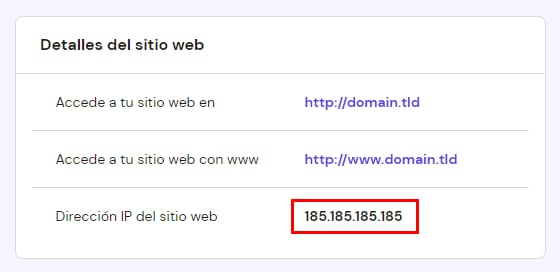
Si el resultado se parece a esto:
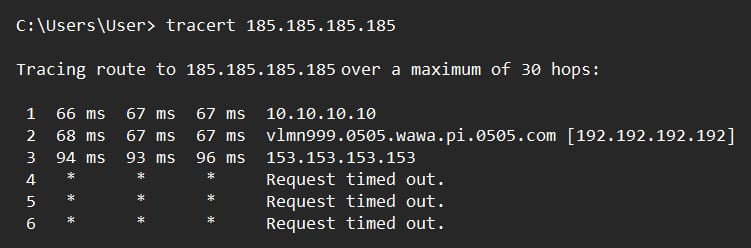
Significa que tu conexión a nuestro servidor se pierde en el último punto antes de la primera línea que indica que se agotó el tiempo de espera de la solicitud.
Para resolverlo, contacta a tu proveedor de servicio de internet y solicita un cambio en el enrutamiento de tu red. Si esta no es una opción o la situación persiste, puedes intentar lo siguiente:
-
Comprueba de nuevo más tarde: puede estar relacionado con un problema más generalizado del proveedor de internet que podría resolverse por sí mismo
-
Conéctate usando una VPN. O, si ya estás usando una VPN, intenta deshabilitarla
-
Utiliza Namebench para redirigir la conexión. Puedes descargar la aplicación requerida aquí: Google Code Archive – Namebench
-
Utiliza un CDN como Cloudflare, que crea una copia en caché de tu sitio web en su red de servidores en todo el mundo